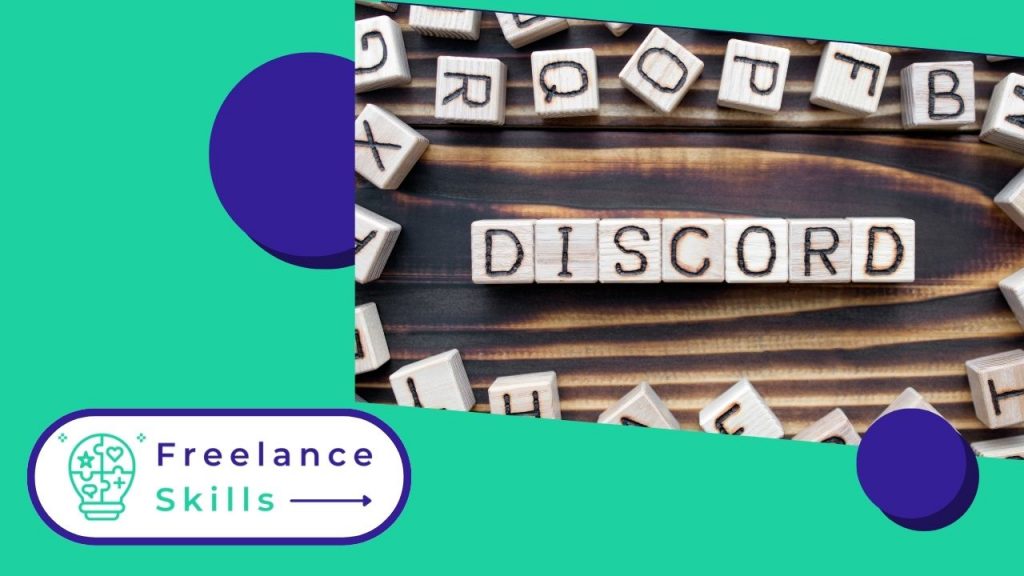Vous souhaitez créer et configurer votre propre serveur Discord ? Cet article vous guidera étape par étape pour réussir cette tâche essentielle. Discord est une plateforme de communication en ligne très populaire, idéale pour les communautés, les groupes de jeu, et les équipes de travail. Configurer un serveur Discord vous permettra de créer un espace personnalisé où les membres peuvent se connecter, discuter et collaborer efficacement. Suivez ces instructions simples pour démarrer votre serveur et l’optimiser selon vos besoins spécifiques.
Qu’est-ce que Discord ?
Discord est une plateforme de communication en ligne conçue pour faciliter les échanges au sein de communautés virtuelles. Lancée en 2015, elle est particulièrement populaire parmi les joueurs, mais son utilisation s’est étendue à d’autres domaines tels que l’éducation, le travail collaboratif, et les communautés en ligne. Discord permet aux utilisateurs de créer des serveurs personnalisés où ils peuvent échanger via des canaux textuels et vocaux. Chaque serveur peut être configuré avec des rôles et des permissions spécifiques, permettant une gestion précise des membres et des contenus.
Grâce à ses fonctionnalités telles que la messagerie instantanée, la voix sur IP (VoIP) et la possibilité d’intégrer des bots, Discord offre une expérience interactive et collaborative. Les utilisateurs peuvent également partager des fichiers, diffuser en direct, et utiliser des fonctionnalités ludiques comme les emojis et les réactions. En résumé, Discord se distingue par sa flexibilité et sa capacité à créer des communautés virtuelles dynamiques et engageantes.
Quelles sont les étapes pour créer un serveur Discord ?
Pour créer un serveur Discord, suivez ces étapes simples. Tout d’abord, connectez-vous à votre compte Discord ou créez-en un si vous n’en avez pas encore. Ensuite, cliquez sur le signe plus (+) à gauche de votre liste de serveurs sur l’interface principale de Discord. Sélectionnez “Créer un serveur” et donnez-lui un nom unique. Choisissez ensuite l’emplacement géographique qui vous convient le mieux pour une meilleure performance. Une fois votre serveur créé, personnalisez-le en ajoutant des canaux textuels et vocaux adaptés à vos besoins. Vous pouvez également définir des rôles pour organiser les membres et gérer les permissions.
Enfin, invitez vos amis, collègues ou membres de la communauté en partageant un lien d’invitation généré par Discord. Assurez-vous de configurer les paramètres de sécurité et de modération selon vos préférences pour maintenir un environnement convivial et sécurisé. Ces étapes simples vous permettront de créer rapidement un serveur Discord fonctionnel et adapté à votre usage personnel ou professionnel.
Comment personnaliser et configurer les paramètres de votre serveur ?
Pour personnaliser et configurer les paramètres de votre serveur Discord, commencez par accéder à la section “Paramètres du serveur” en cliquant avec le bouton droit sur le nom de votre serveur et en sélectionnant “Paramètres”. Sous l’onglet “Rôles”, créez des rôles personnalisés avec des permissions spécifiques pour chaque groupe de membres. Définissez qui peut voir ou modifier certains canaux et quelles actions les membres peuvent effectuer, comme envoyer des messages, connecter des bots, ou gérer les membres.
Ensuite, gérez les canaux en créant des catégories pour organiser les discussions par thème ou par équipe. Déterminez les permissions de chaque canal, comme l’accès en lecture seule ou la possibilité de se connecter par la voix. Vous pouvez également personnaliser l’apparence de votre serveur en ajoutant des emojis personnalisés, des icônes de serveur, et en ajustant les paramètres de notification pour répondre aux besoins spécifiques de votre communauté Discord. En suivant ces étapes, vous pouvez configurer votre serveur pour offrir une expérience optimale à vos membres tout en maintenant une gestion efficace et sécurisée.
Comment intégrer des bots pour améliorer les fonctionnalités de votre serveur ?
Pour intégrer des bots et enrichir les fonctionnalités de votre serveur Discord, commencez par rechercher des bots appropriés sur des sites comme top.gg ou en utilisant les fonctionnalités de recherche intégrées à Discord. Une fois que vous avez trouvé un bot qui correspond à vos besoins, invitez-le sur votre serveur en utilisant le lien d’invitation fourni par le développeur du bot. Assurez-vous de vérifier les permissions requises par le bot et de les configurer selon vos préférences pour contrôler ses actions et ses interactions sur le serveur.
Une fois le bot ajouté, configurez-le en accédant à son tableau de bord ou en utilisant des commandes spécifiques dans les canaux de texte dédiés. Les bots peuvent automatiser des tâches telles que la modération, la diffusion d’annonces, la lecture de musique, ou la gestion de jeux et de concours. Explorez les fonctionnalités disponibles du bot et personnalisez-le pour répondre aux besoins uniques de votre communauté Discord. En intégrant judicieusement des bots, vous pouvez améliorer l’expérience des utilisateurs et rendre votre serveur plus interactif et fonctionnel.
3.5
Vous avez aimé cet article ? Aidez-nous en mettant 5 étoiles !
Your page rank: